|
 03
03 
Параметры
настройки
должны
быть
такими,
как
показано
выше.
Верхняя
группа
элементов
управляет
форматом
номеров.
Мы хотим
добавить
номер
главы, а
потому
отметьте
окошко ō Chapter
Number ö (" Номер
Главы ").
Заметьте
при этом,
что
содержимое
строки Preview (Просмотр)
изменится
на <1.1.1>.
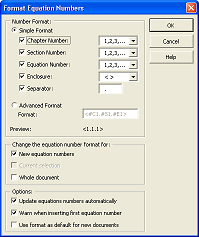
 04
04 
Отметьте
окно ōВесь
документö,
чтобы
изменения
коснулись
номеров
всех
существующих
выражений.
Затем
нажмите ![[Maple OLE 2.0 Object]](../index_files/lessons9/0410R5.gif) .
.
Нельзя
не
заметить,
что
документ
изменился,
и номера
выражений
теперь
читаются
как <1.2.1>, <1.2.2> и
т.д.

Это
произошло
потому,
что
добавилась
в номерах
первая
цифра,
соответствующая
номеру
главы.
Предположим,
что
документ
на самом
деле
принадлежит
не 1-й Главе,
а 2-й.
 05
05 
Выберите
команду ![[Maple OLE 2.0 Object]](../index_files/lessons9/0410R7.gif) меню
меню ![[Maple OLE 2.0 Object]](../index_files/lessons9/0410R8.gif) , и
появится
соответствующий
диалоговый
бокс. Вы
убедитесь,
что
автоматическое
изменение
номера
главы
также
возможно
в
документе
Word.
, и
появится
соответствующий
диалоговый
бокс. Вы
убедитесь,
что
автоматическое
изменение
номера
главы
также
возможно
в
документе
Word.
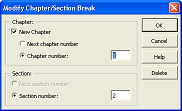
|